随着移动智能设备的普及和使用频率的增加,苹果手机作为一种主流的智能手机品牌,其输入法功能备受用户关注,在日常的使用中,如何高效地输入汉字拼音成为了许多苹果手机用户的关注点。苹果手机的中文输入法在此方面提供了便利,它能够智能提示汉字,帮助用户更快速地输入文字内容。本文将就苹果手机的打字提示功能以及中文输入法的使用方法进行探讨。让我们一起来了解一下苹果手机打字如何提示汉字,以及苹果手机中文输入法的使用技巧吧!
苹果手机中文输入法怎样输入汉字拼音
具体方法:
1.首先,调出输入法的面板后,长按地球图标。
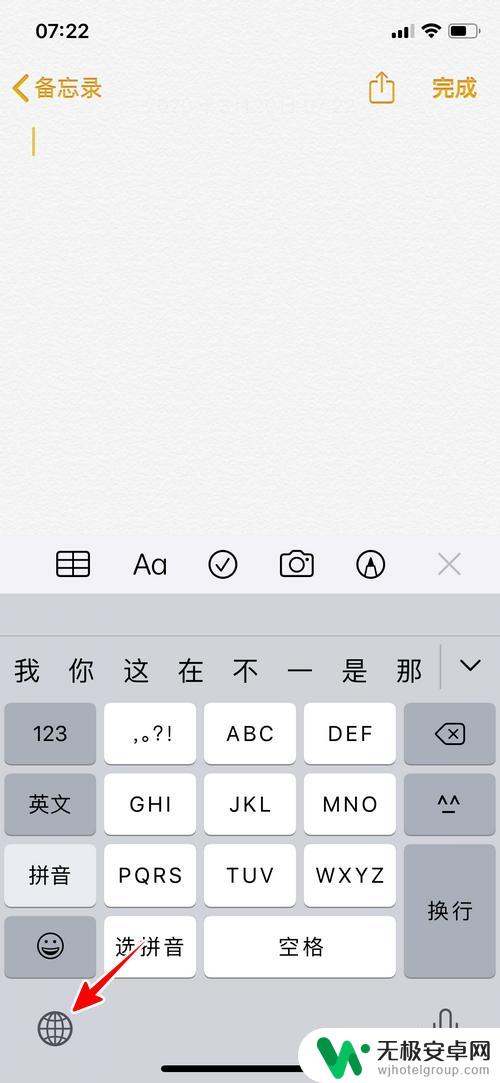
2.在弹出的菜单中点击“Englist(US)”。
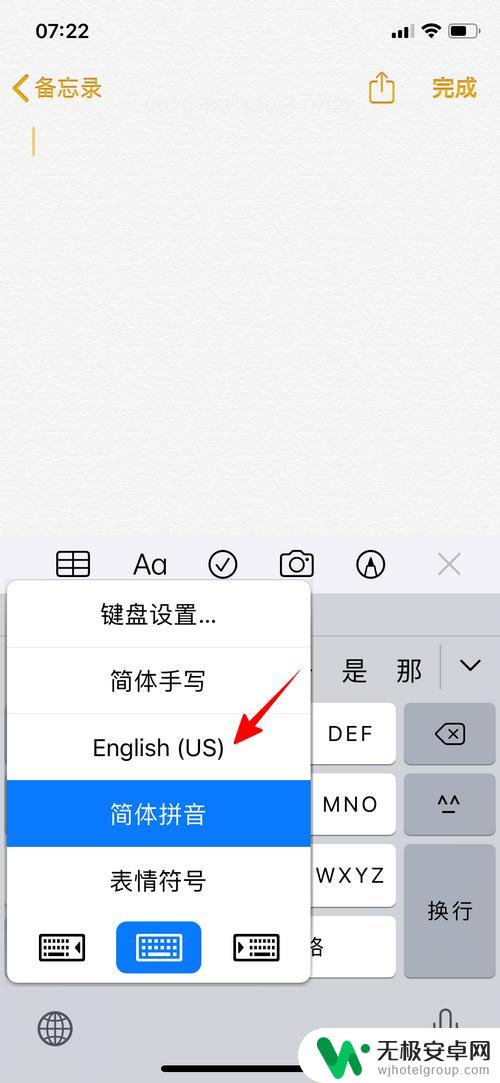
3.切换到英语键盘之后,长按需要输入的拼音字母。
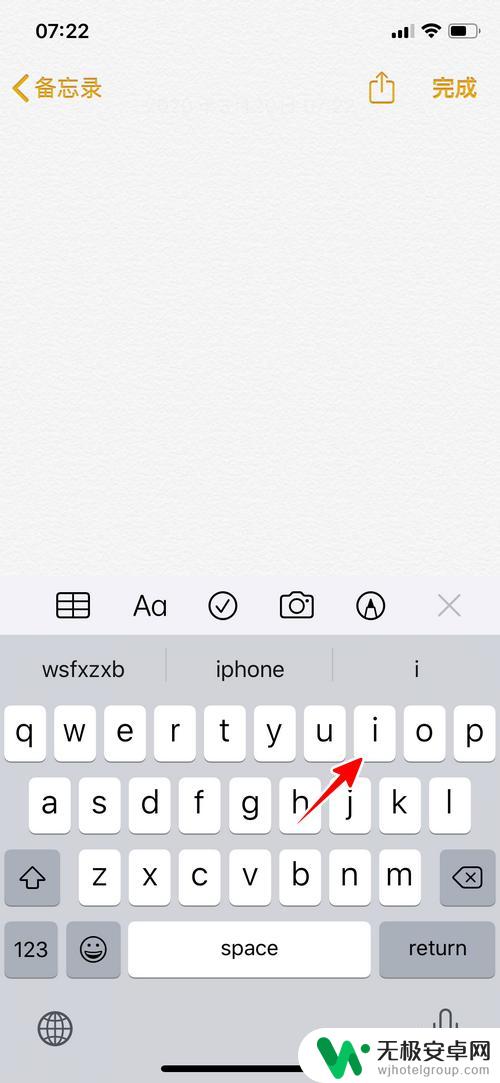
4.在候选窗口中滑到需要的拼音符号处。
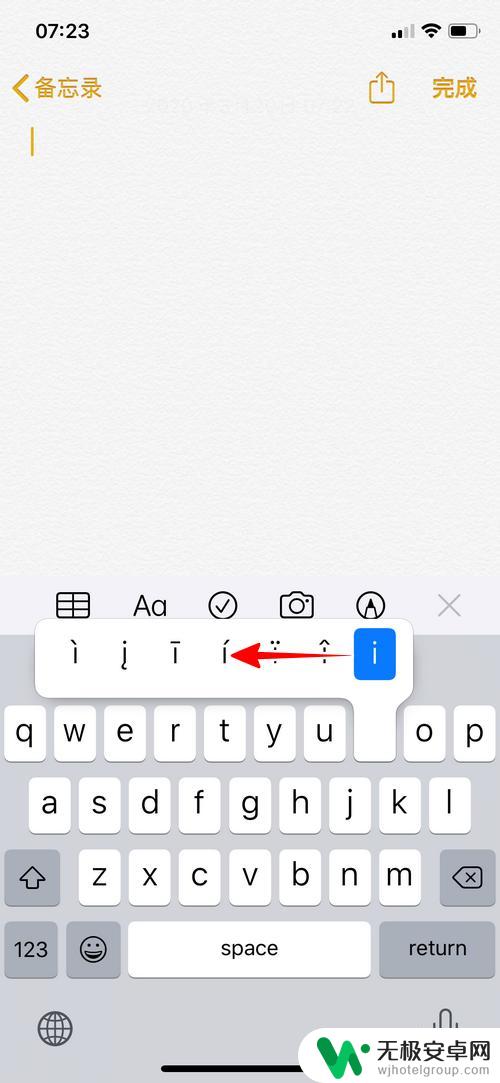
5.等到拼音符号被选中后,松开手指。
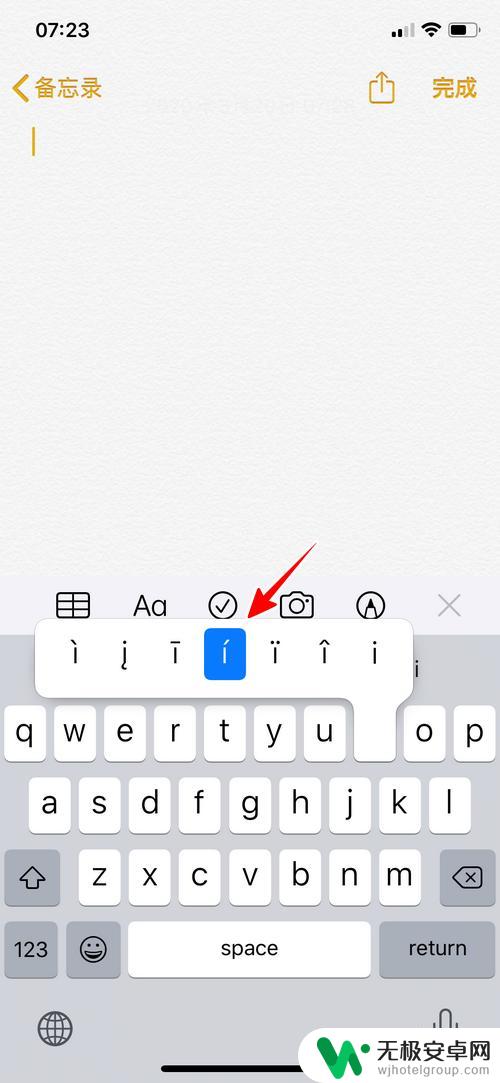
6.这时,我们的拼音就成功打出来了。
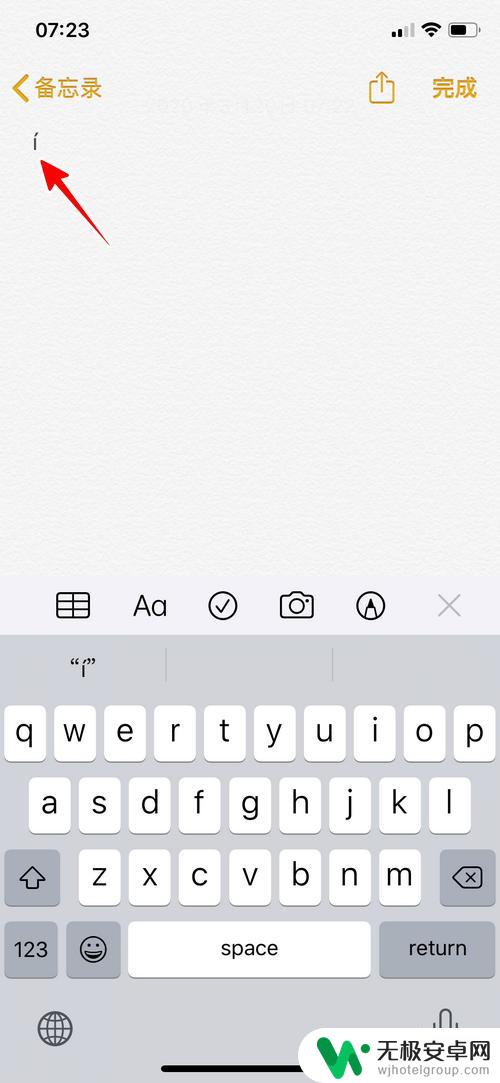
7.总结
1、调出输入法面板后,长按地球图标
2、点击“Englist(US)”菜单
3、在键盘上长按需要输入的拼音字母
4、在候选窗口中滑到需要的拼音符号处
5、选中后松开手指即可打出拼音
以上是关于苹果手机如何提示汉字的全部内容,如果你遇到相同的情况,可以按照这些方法来解决。










